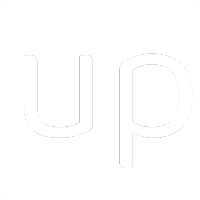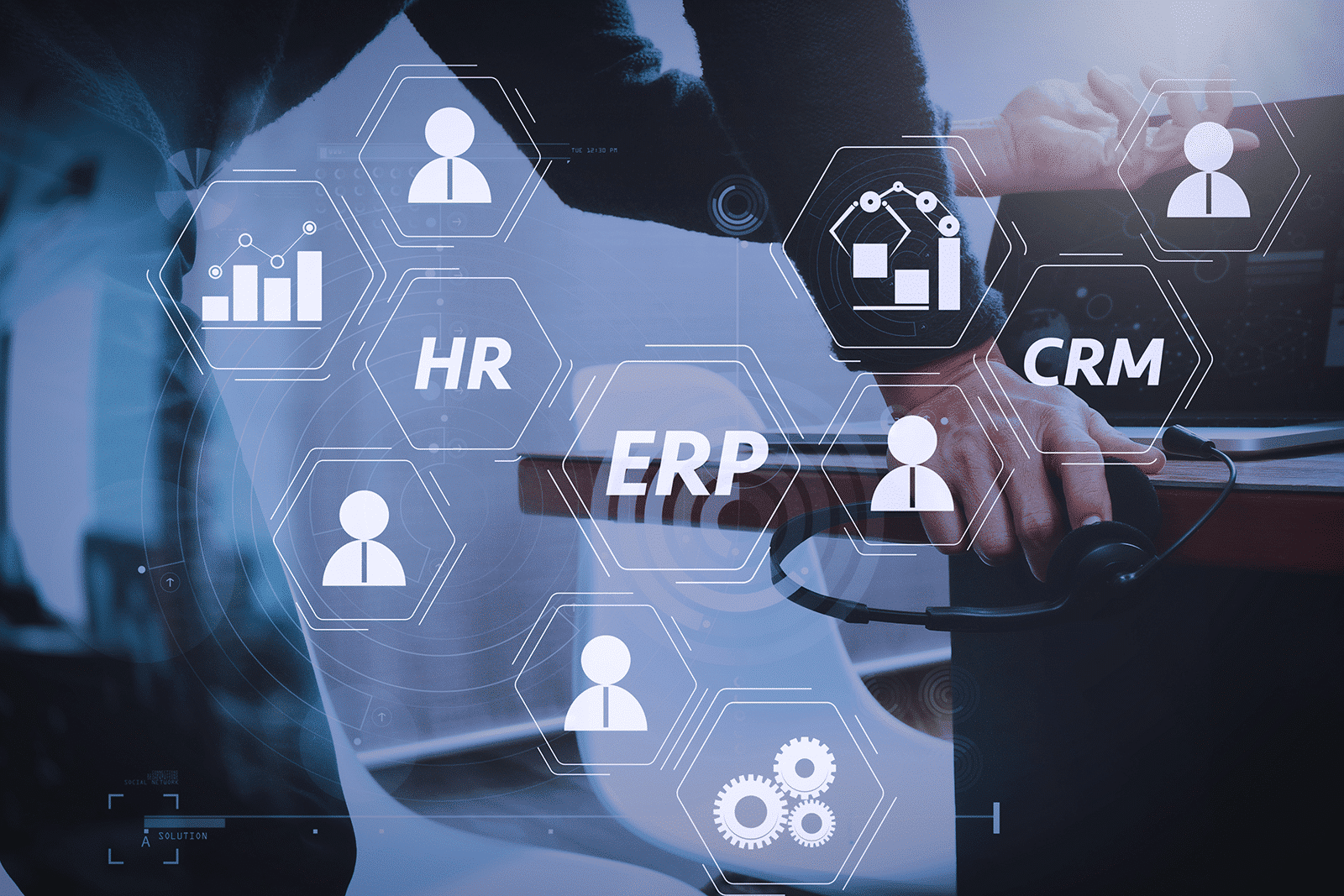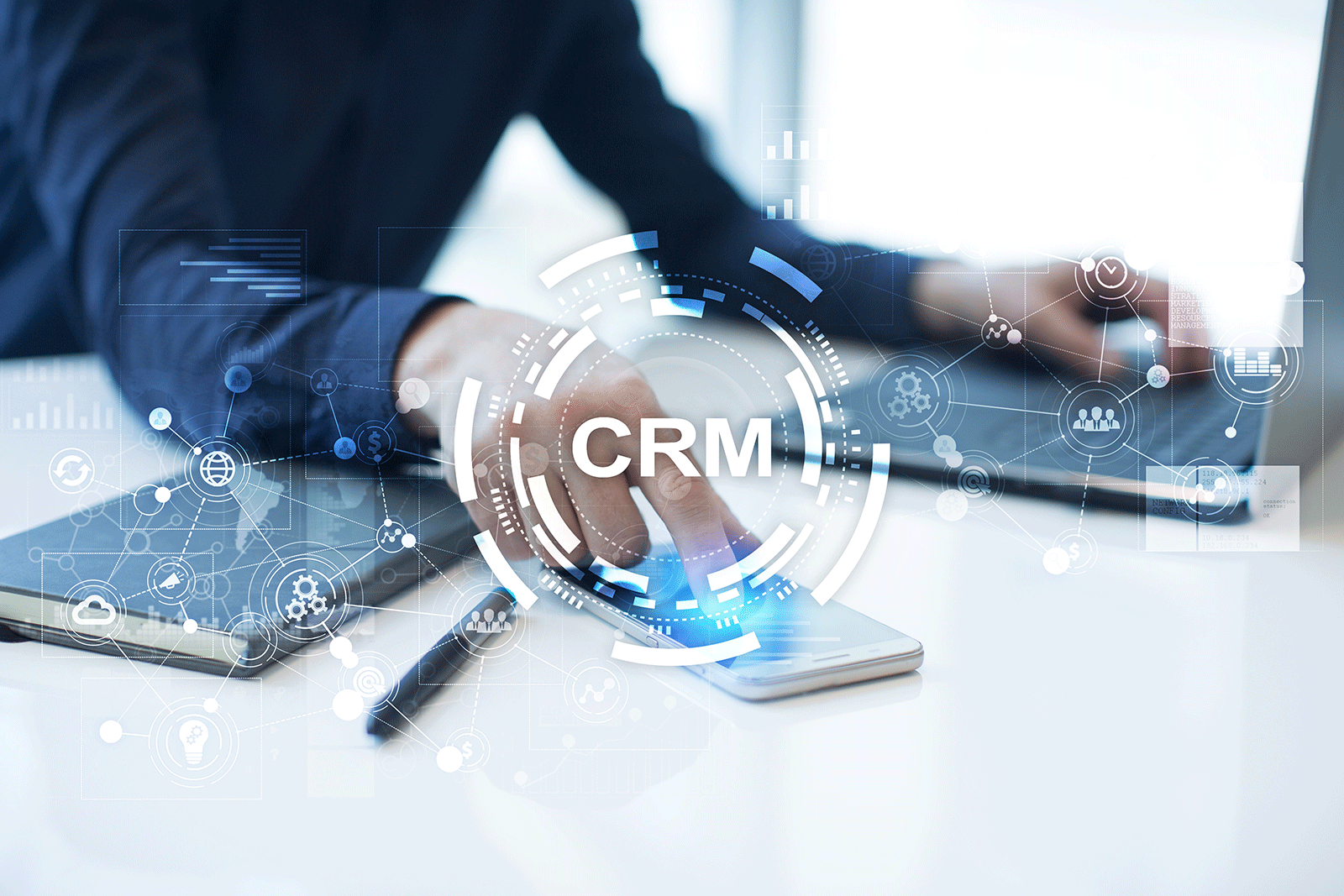Oggi per le aziende, l’adozione di un software di Customer Relationship Management è una scelta che può essere determinante per la loro competitività. Infatti, obiettivi di importanza vitale per un’azienda come la fidelizzazione dei clienti, lo sviluppo di campagne di marketing mirate e l’aumento delle vendite, sono ormai difficilmente raggiungibili senza una concreta organizzazione delle attività chiave per conseguirli. Il CRM è quindi il fulcro della pianificazione, dell’organizzazione e della gestione di queste attività.
Il Software CRM di smeup consente di gestire al meglio molte attività, come campagne di marketing, lead, offerte e opportunità commerciali. Il Software CRM smeup è integrabile con qualsiasi soluzione gestionale e permette inoltre di interagire sempre e in tempo reale con tutte le informazioni disponibili all’interno delle altre aree applicative quali vendite, contabilità, logistica, produzione, etc.
Nelle puntate precedenti, abbiamo visto in generale cos’è un software CRM e le funzionalità di un CRM.
Scopo generale dell’area Vendite è perseguire gli obiettivi commerciali aziendali in termini di fatturato, marginalità, market-share, soddisfazione e fidelizzazione del cliente. Sme.UP CRM supporta tutte le fasi di Vendita dalla creazione della banca dati dei prospect alle attività esecutive (acquisizione ed evasione dell’ordine) fino alla fatturazione al cliente, alla verifica dei risultati di vendita e alla valutazione di efficacia dell’azione commerciale. Nello specifico, le funzionalità Vendite di Sme.UP CRM comprendono i moduli:
- Account
- Referenti
- Leads
- Opportunità
- Attività
Vediamo nello specifico come funzionano questi moduli.
Account
Un account è un’organizzazione (Azienda), una società o un consumatore finale di cui si desidera tenere traccia, ad esempio un cliente, un partner o un concorrente.
Funzioni base del modulo Account:
- Creazione, modifica e cancellazione
- Filtri avanzati
- Matrice BI (ordinamento, raggruppamento, funzioni di calcolo)
Nelle prossime puntate, vedremo gli altri moduli dell’area vendite. Stay tuned!
Lista e Filtro Account
A sinistra selezionare “Ricerca Veloce” o “Ricerca Libera” [1], inserire i valori desiderati nei campi filtro [2] ed eseguire la ricerca con il pulsante “Conferma” [3].
I risultati del filtro vengono elencati nell’area [4].
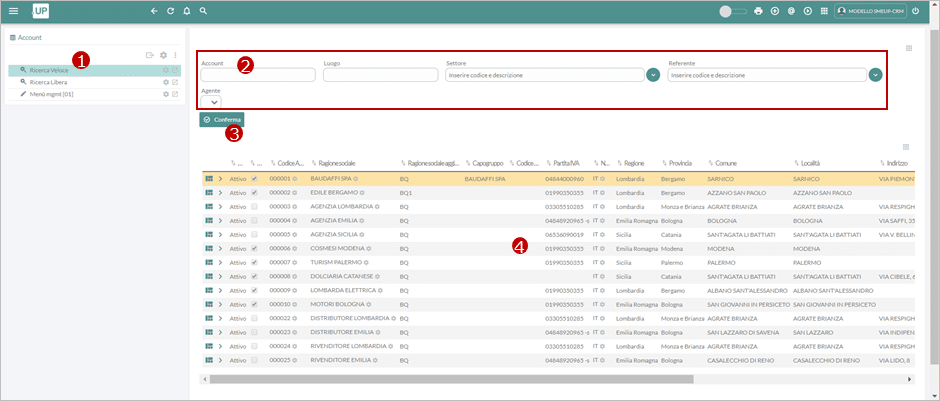
Account – Lista e Filtro
Creazione Account
Per creare un nuovo Account:
- utilizzare il pulsante (aggiungi) della toolbar e cliccare su “Account” tra le voci proposte [1].
- inserire i valori sia nel tab “Anagrafica” che in “Altre informazioni”
- al termine, confermare l’inserimento con il pulsante “Salva”
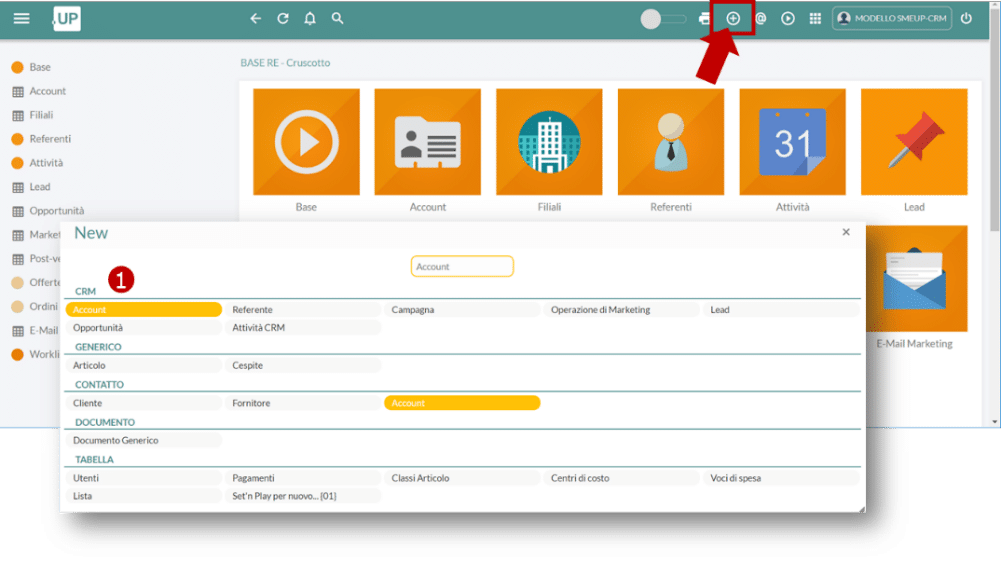
Inserimento – Dettaglio della maschera di selezione oggetto da inserire. N.B.: il pulsante della toolbar permette di creare qualsiasi tipo di oggetto (individuabile comodamente grazie al filtro)
Dettaglio campi Account
Anagrafica
Status e informazioni di base per la profilazione e gestione dell’Account:
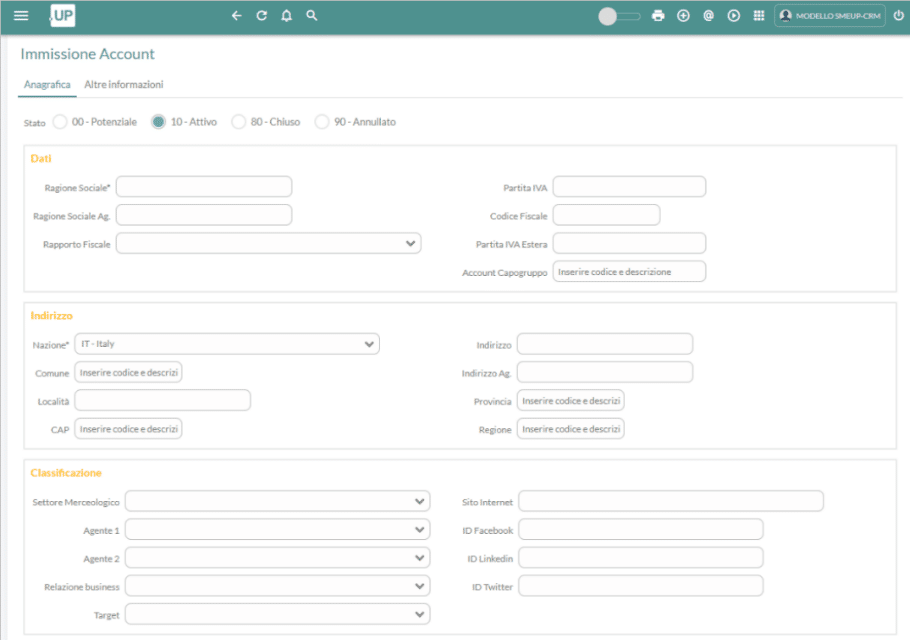
Account – Tab Anagrafica, dettaglio campi
Altre informazioni
È possibile inserire informazioni per la geolocalizzazione dell’Account e delle note generiche o automatiche (nel caso di import).
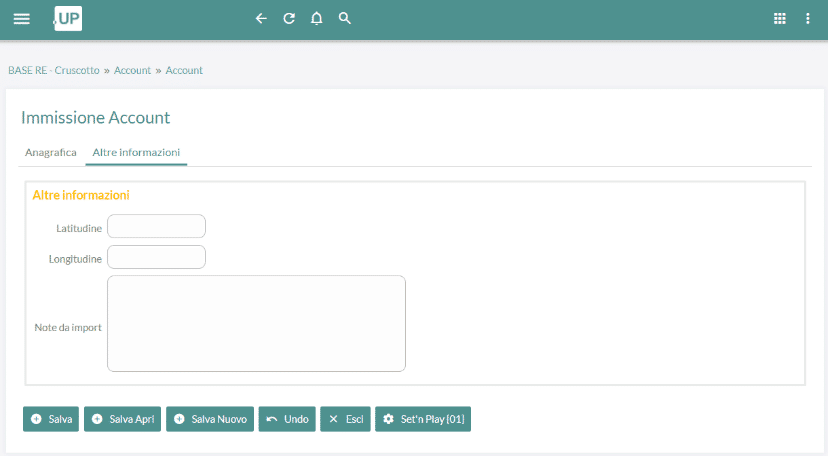
Account – Tab Altre Informazioni, dettaglio campi
Modifica account
Per modificare le informazioni di dettaglio di un Account, effettuare un filtro per visualizzare il record desiderato e cliccare su “>” [1] e a seguire sull’icona della matita [2], si aprirà il form di modifica dell’account:

Account – Modifica
Copia Account
Seguire gli stessi passi per la Modifica Account e, nella scheda di modifica, cliccare sul pulsante “Copia” ; verrà visualizzata una nuova scheda Account con gli stessi valori di quella di origine. Dopo le opportune variazioni, confermare l’Account copiato con il pulsante “Salva”.
Cancellazione Account
Seguire gli stessi passi per la Modifica Account e cliccare sul pulsante “Elimina” confermando poi la cancellazione dell’Account.
Naviga per categoria:
Seleziona una categoria d’interesse dal nostro magazine